Przygotowanie podkładek inwentaryzacyjnych
1.Z poziomu Handel/Magazyn/Inne/Inwentaryzacja otwieramy listę arkuszy inwentaryzacyjnych. Nowy arkusz można dodać na 2 sposoby.
.png)
2.Za pomocą przycisku plusa dodany zostanie czysty arkusz, który należy wypełnić towarami. Jeżeli na arkuszu mają być wszystkie towary, to korzystamy z opcji Arkusz wypełniony zaznaczając parametr ilość wg spisu.
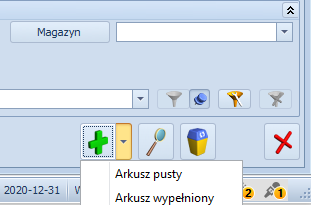
3.Możemy utworzyć jeden arkusz dla wybranego na formularzu magazynu. Jeżeli pole Magazyn pozostanie puste, program utworzy po jednym arkuszu dla każdego magazynu. Aby przyspieszyć generowanie arkusza inwentaryzacyjnego należy zaznaczyć parametr bez atrybutów.
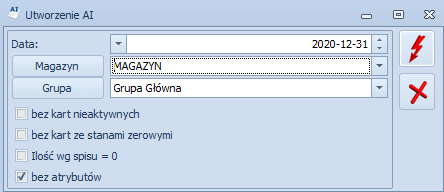
4.Gdy arkusz jest gotowy odznaczamy parametr Bufor i zapisujemy dokument na stałe. Po zatwierdzeniu AI nie ma możliwości wystawienia żadnego dokumentu na towary, które znajdują się na nie przekształconym arkuszu.
Towar może pojawić się tylko raz na wszystkich AI dotyczących jednego magazynu.

5.Z poziomu otwartego formularza AI drukujemy podkładkę inwentaryzacyjną, na której magazynierzy po przeliczeniu towarów wpiszą ich ilości.
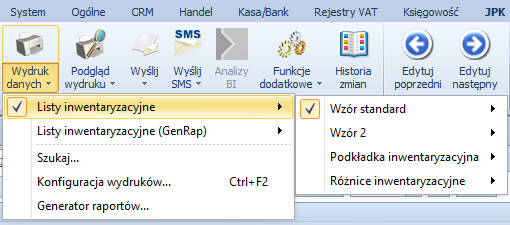
Jeżeli inwentaryzacja prowadzona jest przez jedną osobę, otwieramy ponownie AI, na którym w kolumnie Ilość wg spisu wprowadzamy zliczone ilości. Następnie zapisujemy dokument.
Uzupełnienie rzeczywistych stanów magazynowych w oparciu o arkusze pomocnicze
6.Jeżeli stany magazynowe są przeliczone przez kilka osób, dla każdego magazyniera tworzymy pomocniczy arkusz inwentaryzacyjny (AIP)
Uwaga! Na AIP można umieścić tylko te towary, które zostały uwzględnione w głównym arkuszu inwentaryzacyjnym. Ten sam towar może wystąpić wielokrotnie na każdym AIP.
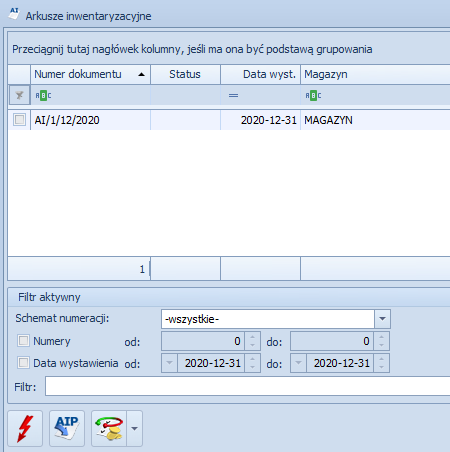
7.Na podstawie danych wpisanych na podkładkach uzupełniamy AIP. Jeżeli inwentaryzacja została wykonana przy użyciu kolektora, dane można zaimportować za pomocą przycisku AIP.
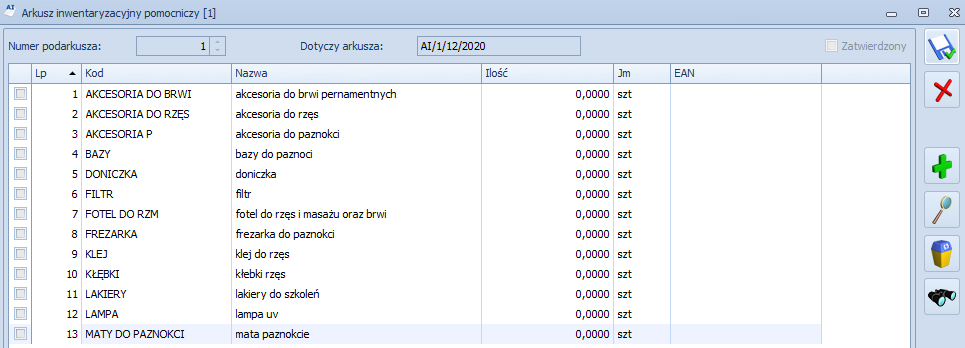
8.Po uzupełnieniu wszystkich arkuszy pomocniczych otwieramy arkusz główny.
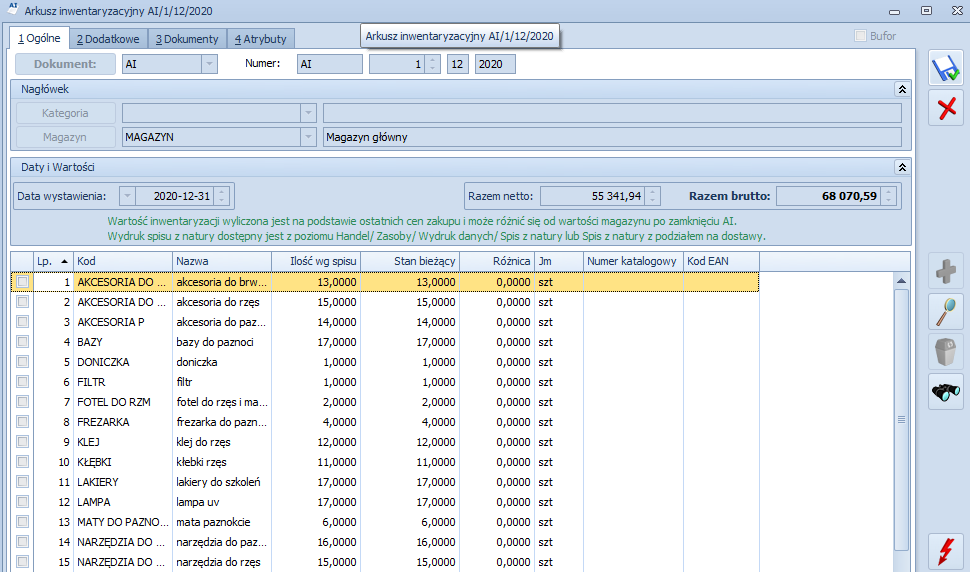
9.Za pomocą przycisku pioruna przeliczamy arkusz. Ilość towarów w kolumnie Ilość wg spisu jest sumą ilości z wszystkich AIP.
10.Zatwierdzamy arkusz.
Wartość towarów wyświetlana w nagłówku arkusza inwentaryzacyjnego jest wartością symulowaną. Rzeczywistą wartość magazynu możemy sprawdzić na wydruku Spis z natury, po przekształceniu AI do dokumentów
PW/RW.
Tworzenie dokumentów korygujących stany (PW i RW)
11.Zatwierdzamy wszystkie dokumenty handlowe i magazynowe, które znajdują się w buforze. Wszystkie dokumenty handlowe przekształcamy do dokumentów magazynowych. Jeśli chcemy pominąć ten krok w Konfiguracji Firmy/Magazyn/Parametry/ zaznaczamy parametr Inwentaryzacja bez kontroli poprawności dokumentów.
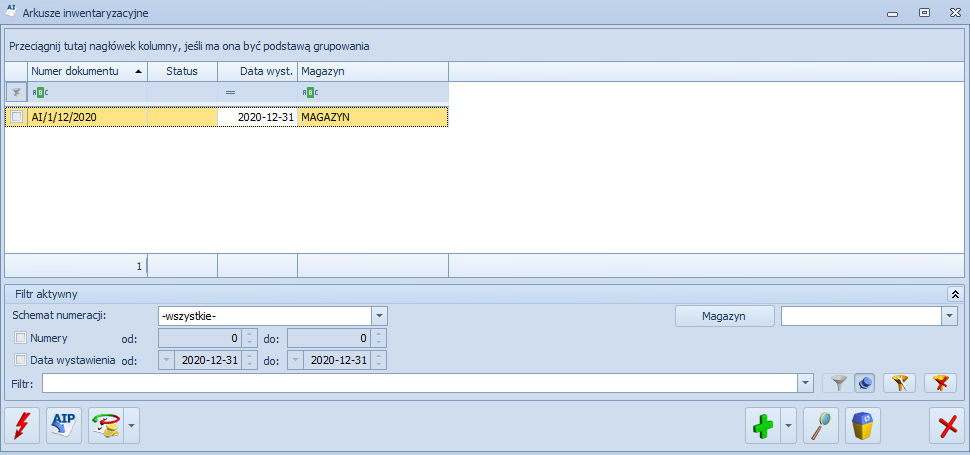
12.Aby skorygować stany magazynowe zaznaczamy na liście wszystkie utworzone AI i wciskamy przycisk pioruna. Przekształcony arkusz otrzyma status I.
13.Po zamknięciu inwentaryzacji zostały skorygowane stany magazynowe, czyli powstały dokumenty RW(w przypadku nadwyżki) i dokumenty PW(w przypadku niedoboru.) Jeżeli dokumenty są zapisane do bufora (decydują o tym parametry Przyjęcie/Rozchód inwentaryzacyjny do bufora w Konfiguracji Firmy/Magazyn/Parametry, należy je zatwierdzić.
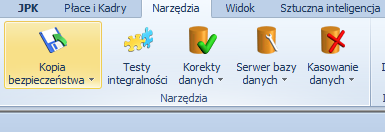
14.Przechodzimy na zakładkę Narzędzia i wykonujemy kopię bazy danych.
Utworzenie wydruku Spisu z natury
15.Aby wykonać wydruk stanu magazynu po inwentaryzacji przechodzimy na zakładkę Handel i wybieramy ze wstążki Zasoby.
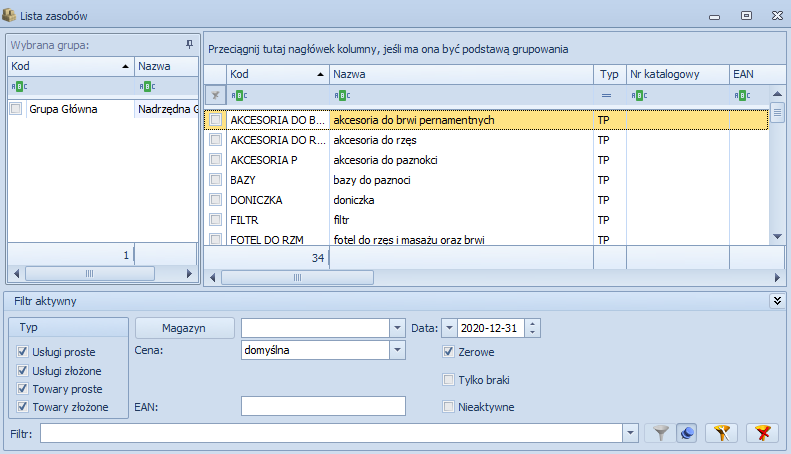
16.Ustawiamy datę, na którą chcemy wykonać wydruk.
17.Spis można wydrukować dla wszystkich magazynów łącznie lub dla jednego, ustawionego na liście zasobów.
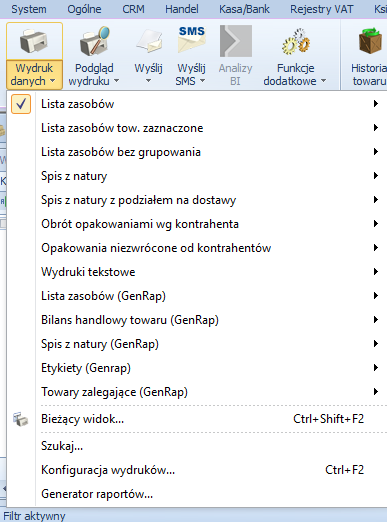
18.Wybieramy wydruk Spis z natury.